インスタグラムのストーリー「質問スタンプ」の使い方!回答・返信方法などを解説
インスタグラムのストーリーの質問スタンプ機能とは、どういった機能なのでしょうか。スタンプの使い方や、質問に回答する方法、できないときの対策方法、質問への返信を含めたインスタグラムの機能の使い方をご紹介。回答が友人にバレてしまうのかについてもご説明いたします。

目次
- 1インスタグラムストーリーの質問スタンプとは
- ・ストーリーで質問を募集し回答を集められる
- 2インスタストーリーの質問スタンプの使い方
- ・質問をつけてストーリーを投稿する
- ・質問付きストーリーが投稿できない場合
- 3インスタストーリーの質問スタンプの回答・返信方法
- ・誰から回答があったか通知される
- ・届いた質問への回答・返信方法
- 4インスタストーリーで質問の回答(複数)に返信する方法
- ・スクリーンショットを使ってストーリーで投稿する
- ・一覧では質問を送ったユーザーも表示される
- 5インスタストーリーの質問への回答はみんなにバレる?
- ・質問の回答は投稿者にはバレる
- ・質問の回答は何回できる?
- 6インスタグラムの質問スタンプを使ってみよう
- ・Instagramの記事が気になった方にはこちらもおすすめ!
インスタグラムストーリーの質問スタンプとは
インスタグラムのストーリー機能に新しく搭載された質問スタンプとはいったい何でしょうか?これまでインスタグラムに連動したさまざまな質問機能アプリ「質問箱」や「Sarahah(サラハ)」が話題となってきましたが、同じように今度はアプリ内で質問機能を使えるようになりました。
今回はインスタグラムのストーリー機能を使って質問を募集、回答する流れのレクチャーと、質問機能の内容についてをご説明、ご紹介していきます。
ストーリーで質問を募集し回答を集められる
インスタグラムのストーリー機能のなかで、「質問はありますか?」という「質問」スタンプの表示が利用できる新機能が搭載されました。以前話題となったインスタグラムと連動した質問アプリ「sarahah」や「質問箱」と同じように、インスタグラムのストーリー機能のなかで質問を募集したり、回答を返信することができます。
インスタストーリーの質問スタンプの使い方
インスタグラムのストーリー機能から質問を募集するやり方はどうすればよいのでしょうか?
質問をつけてストーリーを投稿する
インスタグラム内で質問を募集するやり方は、まずはいつも通りインスタグラムのアプリを開き、画面左上のストーリーの投稿画面をタップします。そしてカメラロールやカメラを使って、使いたい写真を撮影、選びましょう。
その後、画面下のスタンプマークをタップし、さらに質問マークをタップします。質問スタンプの編集画面に切り替わったら、質問を自由に選択できるようになります。使い方はこれだけです。
質問スタンプを写真の上に設置することができたら、フリックしながら質問ボックスの位置などを変えたり、使用する背景写真や動画に合わせて色やサイズをカスタマイズしたりという使い方もできます。
質問付きストーリーが投稿できない場合
スタンプ機能の正しい使い方、やり方をしているのにもかかわらず、インスタグラムのストーリー機能に一向に質問スタンプが現れず、機能が使用できない、質問ができない場合はどうすればよいのでしょうか?
最新版にアップデートする
やり方も正しい使い方も実践しているのに質問機能が使用できない場合に考えられるのは、古いバージョンのアプリを使っているということです。まずは自分のインストールしているインスタグラムが最新版にアップデートされているかどうかを確認しましょう。
ストーリー機能を開いても質問スタンプが出現せず質問ができない場合は、古いバージョンの可能性があります。
インスタグラム自体の不具合
質問ができない、使い方がわからない場合、まれにインスタグラム側の仕様で、提供開始したばかりの質問スタンプ機能がまだ反映されておらず、質問ができない可能性があります。ユーザーによってはまだ使えるようになっていないアカウントもあるようです。やり方も使い方も正しいのに表示されず、質問できない場合は、このケースが疑われます。
インスタグラムの仕様として、普段から頻繁にインスタグラムを使用しているユーザーの方を優先して新機能を配布するということが挙げられるため、自分のインスタグラムアプリに機能がまだ届いていないという可能性もあります。
その場合、数時間待ってみて表示されるようになったというケースも報告されているので、すこし間をあけて待ってみるのもいいかもしれません。
インスタストーリーの質問スタンプの回答・返信方法
インスタグラムの質問スタンプ機能で質問を募集するやり方、使い方を解説してきました。ここからはインスタグラムの質問スタンプ機能にほかのユーザーから質問が送られてきた場合の、回答・返信する方法や質問スタンプのシステム、操作方法についてご説明します。
誰から回答があったか通知される
ストーリー機能を使って他のユーザーから届いた質問に回答した場合、相手のインスタグラムアプリに「〇〇さんから質問の回答がありました」と誰から回答があったのかが通知される仕組みになっているため、回答が投稿されたことがリアルタイムでわかるようになっています。
そのため、複数の質問スタンプを投稿していても、誰が回答してくれたのかが一目でわかるため混乱することなく使用できます。
また、回答の通知がリアルタイムで届くため、それに対する返信も素早くすることができるシステムになっています。通知をオフにしたい場合はアプリの設定画面から通知をオフにすることもできます。
届いた質問への回答・返信方法
それでは、質問の募集に対し、フォロワーから質問が届いた場合の返信方法を紹介します。
質問が届いたら通知が届きますので、通知がきたら自分が投稿したストーリーの画面に移動して、画面の左下にある既読した人の一覧をタップしましょう。すると、届いた質問とその質問を送ったユーザーが表示されます。もし複数の質問が届いている場合は一覧として表示されますので、回答したい質問の「返信」をタップします。
すると、その質問をくれたユーザーに直接メッセージとして返信するか、回答をストーリー上でシェアするかを選ぶ画面が出てきます。ほかのユーザー全体に見せたい回答ならシェアすることでストーリーの画面に返信を表示できます。個人的な返信になる場合は間違ってシェアしないように注意が必要です。
シェアをタップしたら、ストーリーの投稿画面に切り替わります。画面を上にスワイプして、普段ストーリーを投稿するのと同じように好きな画像を選んでください。すると、質問の回答を入力できる画面に移動します。回答の仕方には決まりはないので、自由に返信を書いてください。
インスタグラムのストーリー機能でできる質問スタンプの使い方、ほかのユーザーから投稿された自分に対する質問への回答の返信方法の操作のやり方はおわかりいただけましたでしょうか。
全体の流れとしては、自分がストーリー上で募集した質問に対して、誰かが質問を送ってきます。通知が届くのでそこから質問内容を確認し、直接返信したいときはメッセージ、全体に公開したいときはシェアを選んでストーリーで投稿する、というのが一連の流れになります。
インスタストーリーで質問の回答(複数)に返信する方法
個別に回答を返信する方法は上記の通りです。ただ、複数の質問がきたときに一つ一つ上記の手順で返答するのは少し手間がかかります。そこで、一気に複数の質問に回答する裏技を紹介します。
スクリーンショットを使ってストーリーで投稿する
もし複数の質問が届いて一気に返信したいときは、届いている質問を確認する画面で「すべて見る」をタップしてください。すると、届いた質問が一覧で表示されます。その画面のスクリーンショットを撮影します。
その後、ストーリーの投稿画面で撮影した画像を選び、一つ一つの質問に「ツール」のテキストを使って返信していきます。文字の装飾を行うことで見やすくできます。スタンプのように質問の上に設置していきましょう。全てに回答を設置したら、エクスポートをタップして完成した画像をスマホに取り込みます。その画像をストーリーで投稿すれば完了です。
一覧では質問を送ったユーザーも表示される
質問一覧の画面では質問を送ったユーザーも表示されますが、中には誰から届いた質問かほかのユーザーには知られたくないという人もいるかもしれません。
質問を送ってくれたユーザーのアイコンなどの上に回答を設置すれば、質問した人が誰か他のユーザーには見えなくなりますので、回答するときには誰から届いた質問か伏せる心配りはしておきましょう。
インスタストーリーの質問への回答はみんなにバレる?
ここまでインスタグラムでの質問のやり方、返信のやり方をご説明しましたが、インスタグラムのストーリー機能の質問スタンプを使った質問機能での質問内容、回答内容は、ほかのユーザーにバレることはあるのでしょうか?
質問の回答は投稿者にはバレる
ストーリーの質問募集に質問を送る場合、質問を募集した投稿者には誰から届いた質問かはバレることになります。しかし、質問を募集したユーザーがインスタグラムのストーリー機能を使用して回答をシェアする場合には、質問を送ったユーザーの名前は伏せられるのでバレることはありません。
つまり、ストーリーをほかのユーザーが見ても、質問者が誰なのかということがバレることはありません。わかるのは質問を募集したユーザーが誰か、ということだけです。
ストーリーの投稿者が回答内容をシェアすることになっても「〇〇さんが回答内容をシェアする場合、ユーザーネームは表示されません」というポップアップが表示されるので、ユーザー名がバレる心配はありません。バレるのは質問を募集したユーザー名だけということになります。
質問の回答は何回できる?
自分が募集し、だれかほかのユーザーか応募された質問に対し、複数の回答をすることは可能なのでしょうか?また、回答の回数の制限や、複数回答した場合の画面での表示方法についてをご説明いたします。
インスタグラムのストーリー機能で質問スタンプを使用した質問に回答することができる回数には、制限はありません。同じやり方なら何度も回答をストーリーにシェアすることで、1つのストーリーの中で様々な質問に回答することができます。
インスタグラムの質問スタンプを使ってみよう
インスタグラムには新機能がどんどん追加されていき、知らない間にリニューアルされていることもしばしばありますよね。今回はストーリー機能のなかに追加された質問スタンプ機能の使い方についてのご説明でした。
Instagramの記事が気になった方にはこちらもおすすめ!
 インスタグラムに質問箱(Peing)のURLを貼り付けてリンクさせる方法!
インスタグラムに質問箱(Peing)のURLを貼り付けてリンクさせる方法! インスタグラムのストーリーの動くGIFスタンプの使い方!
インスタグラムのストーリーの動くGIFスタンプの使い方!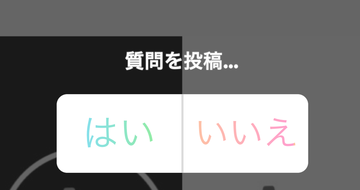 インスタグラムのアンケートのやり方!ストーリーの投票結果はバレる?確認方法は?
インスタグラムのアンケートのやり方!ストーリーの投票結果はバレる?確認方法は? インスタグラムストーリーの使い方!投稿方法から保存/足跡機能まで解説!
インスタグラムストーリーの使い方!投稿方法から保存/足跡機能まで解説!
























